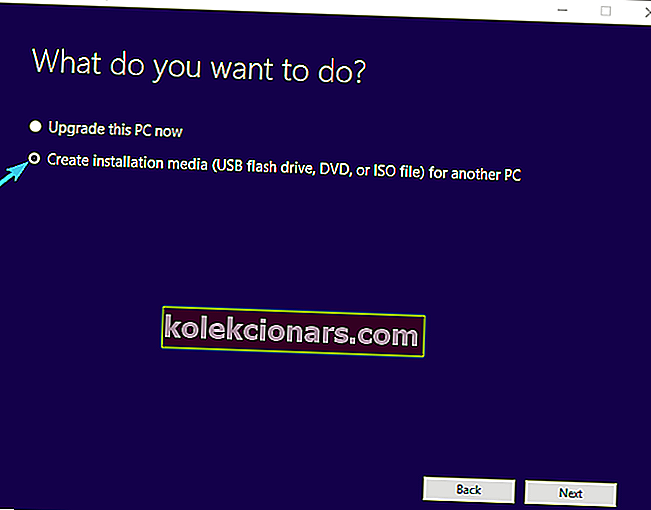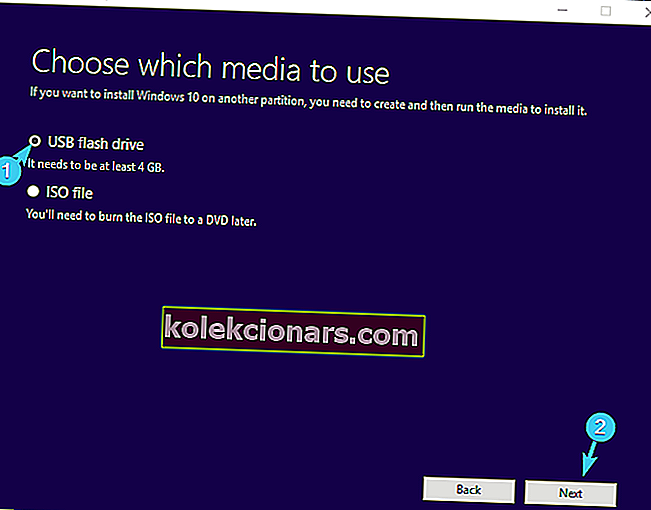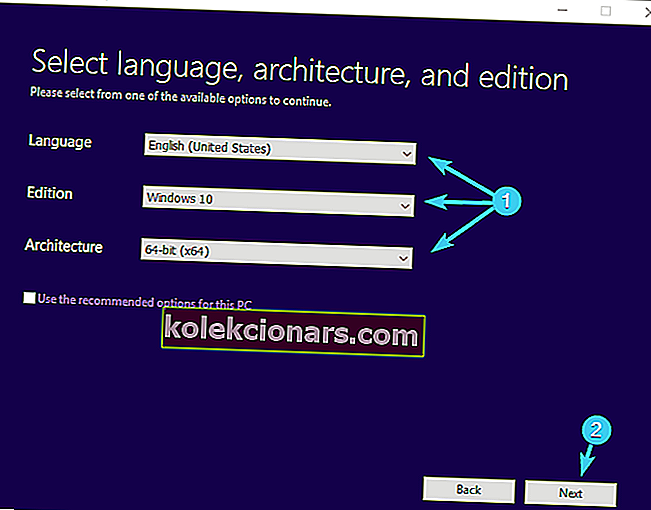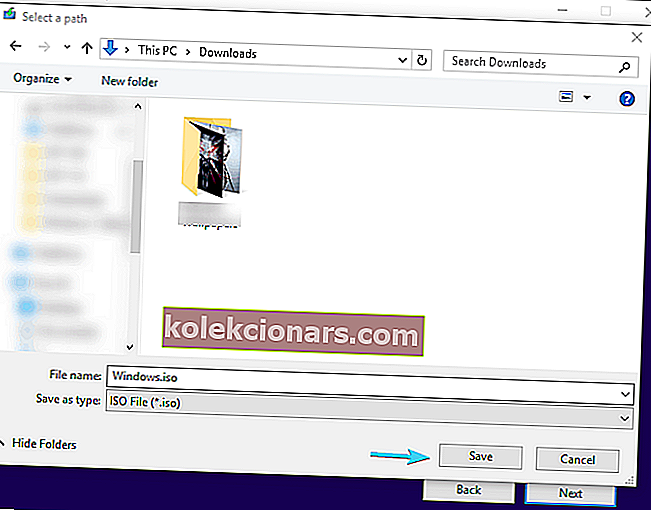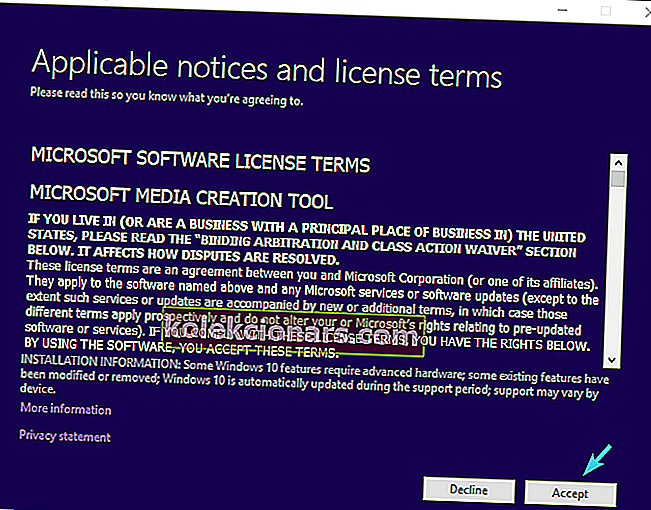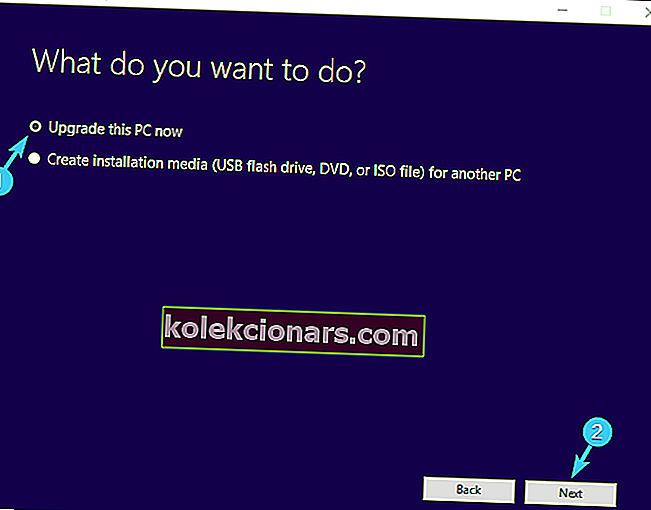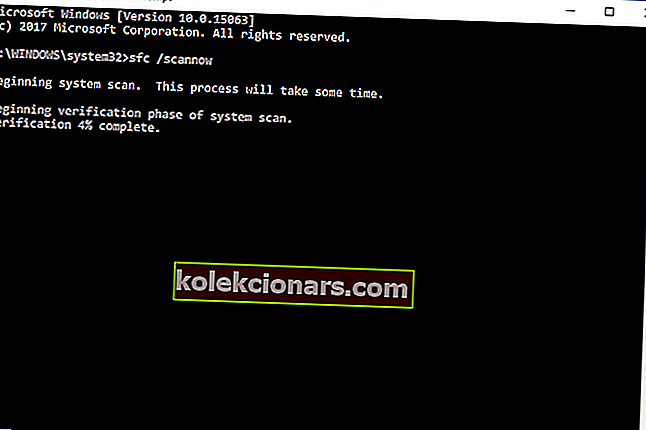- Tapahtui nähdä BSoD pysäytyskoodilla 0xc000021a? Melko ärsyttävää, eikö olekin? Katsotaanpa, mitä voimme tehdä asialle.
- Yleensä sen aiheuttaa tietty ohjelmisto, joka ei ole yhteensopiva Windowsin kanssa. Kokeile käyttää ohjelmiston uusinta versiota. Toinen syy on huono kuljettaja. Korjaa ongelma poistamalla kaikki viimeisimmät ohjaimet tai suorittamalla järjestelmän palauttaminen.
- Blue Screen of Death (BSoD) tarkoittaa, että se on vakava ongelma Windows-tietokoneellasi. Käy BSoD-vianmäärityskeskuksessa sivustollamme, jos tarvitset vastaavia ongelmia ja kuinka korjata ne.
- Tutustu Windows 10 Errors Hubiin - erinomainen resurssi kaikenlaisten Windows 10: een liittyvien virheiden käsittelemiseen.

Asennusvirhe 0xc000021a voi olla melko ongelmallinen Windows 10: ssä, ja tämän päivän artikkelissa näytämme, kuinka korjata tämä ongelma pysyvästi.
Windows 10: n asennusongelmat tai tarkalleen BSoD: tä aiheuttavat virheet ovat melko harvinaisia.
Kuitenkin, kun törmäät asennusvirheeseen, kuten 0xc000021a , ongelmat lisääntyvät melko nopeasti. Blue Screen of Death voi tarkoittaa paljon asioita, mutta ei mitään hyvää, joten voit olla varma, että tämä on vakava asia.
Tämän virheen vakavuus tarkoittaa, että siihen on vaikea puuttua, varsinkin jos olet jo alustanut järjestelmäosi ennen virheen tapahtumista.
Voimme vain epäillä, mikä on tämän kriittisen virheen syy, joten esitimme alla erilaisia ratkaisuja kaikkien ruutujen valitsemiseksi.
Jos olet jumissa tämän asennusongelman kanssa ja et ole varma, miten edetä ja ratkaista se, tarkista seuraavat vaiheet.
Olemme kirjoittaneet laajasti Windows-asennusongelmista aiemmin. Lisää tämä sivu kirjanmerkkeihin, jos tarvitset sitä myöhemmin.
Kuinka voin ratkaista virheen 0xc000021a Windows 10 -asennus?
- Luo käynnistettävä asema uudelleen aidolla Windowsilla
- Irrota kaikki oheislaitteet
- Päivitä käyttöjärjestelmän kautta
- Suorita SFC
- Yritä suorittaa DISM-skannaus
- Rakenna BCD uudelleen
- Poista kuljettajan allekirjoituksen täytäntöönpano käytöstä
- Tarkista kiintolevyn kunto
Ratkaisu 1 - Luo käynnistettävä asema uudelleen aidolla Windowsilla
Ensimmäiset asiat ensin. Jos sinulla on mahdollisuus yrittää asentaa Windows 10 uudelleen vaihtoehtoiseen tietokoneeseen, kokeile sitä varmasti. Se on paras tapa tarkistaa, onko käynnistysasemasi käynnistyskelpoinen.
Toimenpide on sama sekä DVD- että USB-muistitikulle, mikä tarkoittaa, että jos pystyt käynnistämään ainakin yhdellä tietokoneella, ongelma on toisessa tietokoneessa ja asennusasema on todennäköisesti konfiguroitu ja luotu oikein.
Päinvastoin, jos et pysty käynnistämään millä tahansa laitteella, jota olet yrittänyt, luo käynnistysasema Windows 10 -asennuksella alusta alkaen ja yritä käynnistää uudelleen.
Jos et ole varma, miten se tehdään oikein, toimi seuraavasti:
USB
- Lataa Media Creation Tool täältä.
- Kytke vähintään 4 Gt : n USB-muistitikku .
- Suorita Media Creation Tool ja hyväksy käyttöoikeusehdot.
- Valitse Luo asennustietoväline (USB-muistitikku, DVD- tai ISO-tiedosto) toiselle tietokoneelle .
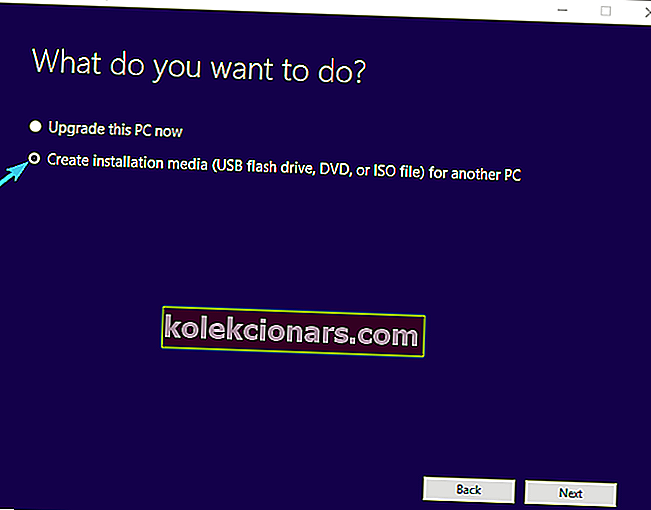
- Valitse haluamasi kieli, arkkitehtuuri ja painos.
- Napsauta Seuraava .
- Valitse USB-muistitikku ja napsauta Seuraava .
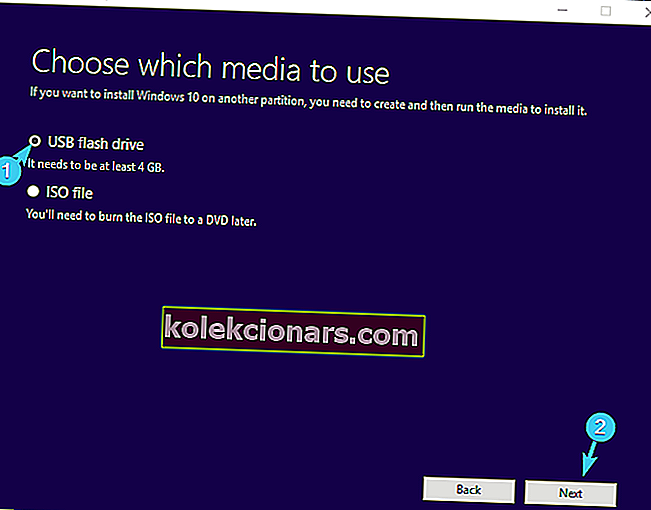
- Odota, kunnes asennusohjelma lataa tiedostot, ja lopuksi sinulla on oikein luotu ja määritetty käynnistysasema Windows 10 -asennuksella.
Tutustu näihin työkaluihin, jotka luovat usean käynnistyksen USB-asemat vain muutamalla napsautuksella!
DVD
- Lataa Media Creation Tool täältä.
- Suorita Media Creation Tool ja hyväksy käyttöoikeusehdot.
- Valitse Luo asennustietoväline (USB-muistitikku, DVD- tai ISO-tiedosto) toiselle tietokoneelle .
- Valitse haluamasi kieli, arkkitehtuuri ja painos.
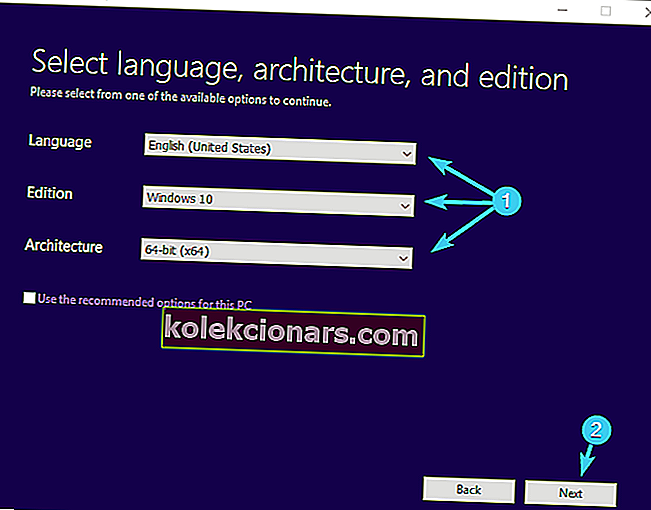
- Napsauta Seuraava .
- Valitse ISO-tiedosto .
- Tallenna ISO- tiedosto haluamaasi paikkaan ja odota, kunnes lataus on valmis.
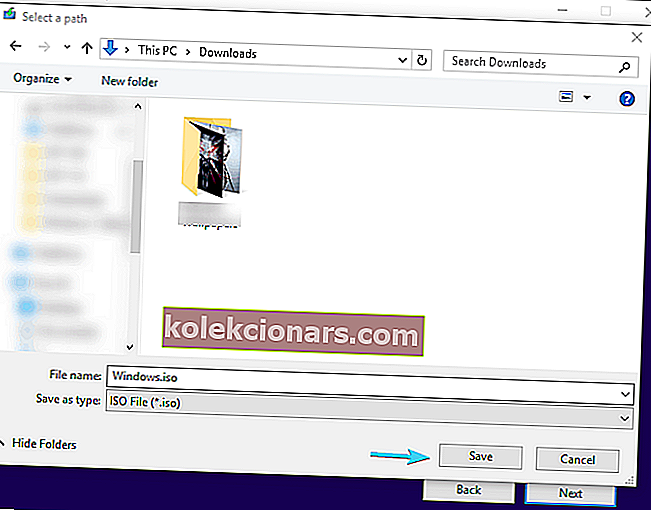
- Aseta DVD-levy asemaan ja luo käynnistyskelpoinen Windows 10 DVD minkä tahansa kolmannen osapuolen polttotyökalun avulla.
Ratkaisu 2 - Irrota kaikki oheislaitteet
Toinen mahdollinen syyllinen, joka voi varmasti aiheuttaa kriittisiä järjestelmävirheitä, liittyy oheislaitteisiin. Oheislaitteet voivat toisinaan aiheuttaa jumin latausprosessissa.
Lisäksi pysäytys voi johtaa useampaan kuin muutamaan virheeseen, mukaan lukien Blue Screen of Death -katkos ja mukana tuleva 0xc000021a- virhekoodi.
Joten muista jättää vain hiiri, näppäimistö ja näyttö kytkettyinä käynnistettäessä USB- tai DVD-levyltä.
Poista kaikki muu käytöstä siltä varalta, että toinen toissijaisista laitteista estää Windows 10 -asennusprosessin aloittamisen.
Toisaalta, jos et vieläkään pysty käynnistämään, tarkista lisävaiheet.
Ratkaisu 3 - Päivitä käyttöjärjestelmä
Windows 10: n käyttöönoton myötä käyttäjille tarjotaan useita päivitysvaihtoehtoja.
Windows Media Creation -työkalun avulla voit päivittää Windows 10: een poistamatta nykyistä järjestelmää. Kuinka tämä ratkaisee ongelman tarkalleen?
Jotkut käyttäjät onnistuivat ratkaisemaan ongelman asentamalla vanhemman Windows-iteroinnin ja päivittämällä Windows 10: een Media Creation Toolilla.
Ilman näkyvää syytä tämä auttoi heitä voittamaan käynnistysvirheen, joka vaivaa niin monia Windows-käyttäjiä.
Jos et ole varma, miten se tehdään, noudata alla olevia ohjeita, ja meidän pitäisi olla hyvä mennä:
- Lataa Media Creation Tool seuraamalla tätä linkkiä.
- Suorita Media Creation Tool ja hyväksy käyttöoikeusehdot .
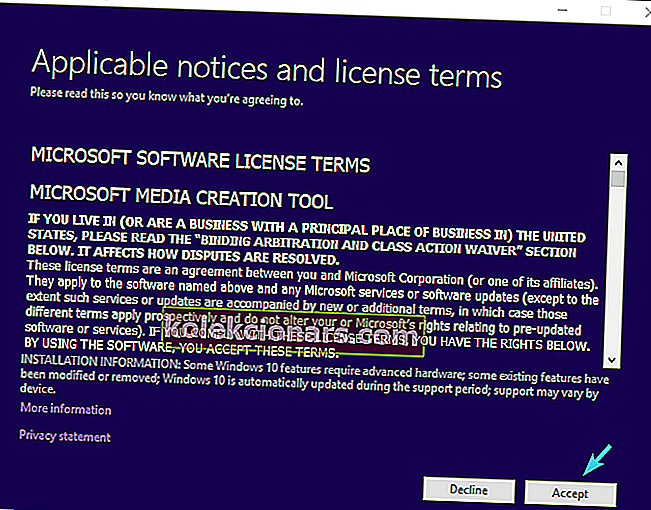
- Valitse Päivitä tämä tietokone ja latausprosessin pitäisi alkaa.
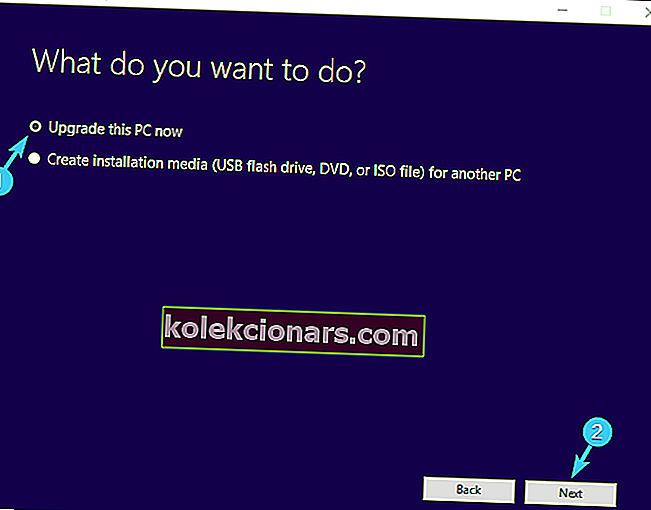
- Kun tiedosto on ladattu, Media Creation alkaa päivittää.
Ratkaisu 4 - Suorita SFC
Joskus järjestelmätiedostojen vioittuminen voi johtaa ongelmien maailmaan monilla osastoilla, mukaan lukien Windows 10: n uudelleenasennus.
Virustartuntojen tai eheysongelmien vuoksi tietyt käynnistystiedostot voivat vioittua, mikä johtaa lopulta kriittiseen järjestelmävirheeseen. Aivan kuten asennusvirhe, jolla on 0xc000021a- koodi.
On olemassa useita tapoja korjata tämä, mutta paras tapa voittaa tämä ja vastaavat ongelmat on käyttää Järjestelmätiedostojen tarkistajaa ja etsiä virheitä.
Lisäksi on erittäin suositeltavaa suorittaa täydellinen tarkistus kolmannen osapuolen virustentorjuntaohjelmalla haittaohjelmatartuntojen poistamiseksi.
Kun olet käsitellyt haittaohjelmaa, käytä alla olevia vaiheita käyttääksesi SFC-työkalua:
- Napsauta hiiren kakkospainikkeella Käynnistä-valikkoa ja suorita komentokehote (järjestelmänvalvoja) .
- Kirjoita komentoriville seuraava komento ja paina Enter:
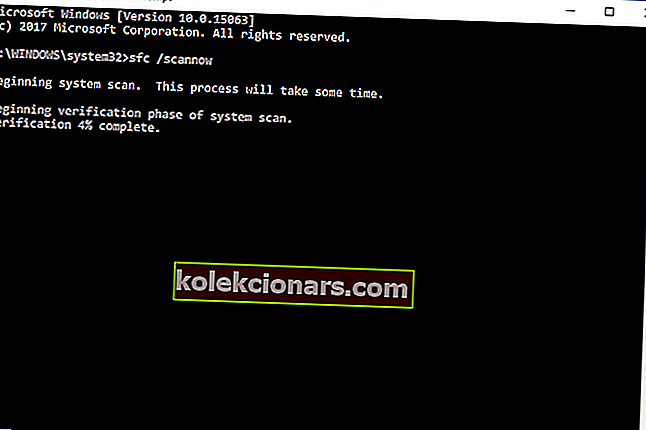
- sfc / scannow
- Odota skannauksen päättymistä ja etsi parannuksia.
Jos tämä ei riitä, muista jatkaa alla esitettyjä lisäratkaisuja.
UKK: Lisätietoja pysäytyskoodista 0xc000021a
- Mikä aiheuttaa 0xc000021a?
0xc000021a-virhe voi johtua järjestelmässä olevasta yhteensopimattomasta ohjelmistosta tai allekirjoittamattomasta ohjaimesta. Suorita automaattiset ohjainpäivitykset tämän mahdollisen syyn poistamiseksi.
- Mitä lopetuskoodi 0xc000021a tarkoittaa?
Se tarkoittaa, että Windows kohtasi sisäisen virheen, josta se ei voinut toipua. Se on virhe, joka näkyy edelleen myös tietokoneen uudelleenkäynnistyksen jälkeen, ja voit lukea korjauksen pysäytyskoodin 0xc000021a oppaan päästäksesi eroon siitä.
- Kuinka voin asentaa Windows 10: n uudelleen ilman levyä?
Suorita Windowsin palautus valitsemalla Käynnistä -> Asetukset -> Päivitys ja suojaus -> Palautus. Sieltä löydät Nollaa tämä tietokone ja napsauta Aloita. Lisätietoja on oppaassamme palauttaa tehdasasetukset Windows 10: een.
Toimittajan huomautus: Tämä artikkeli jatkuu seuraavalla sivulla, ja siinä on lisäratkaisuja virheen 0xc000021a korjaamiseen. Lisää Windows 10 -virheiden korjaamiseen tarkoitettu keskittimemme kirjanmerkkeihin siltä varalta, että sinun on korjattava muita ongelmia myöhemmin.